ESP8266 - Clavier 1x4
Ce tutoriel vous apprendra à utiliser un clavier 1x4 avec un ESP8266. Nous couvrirons :
- Comment connecter un clavier 1x4 à un ESP8266.
- Comment programmer un ESP8266 pour détecter quelles touches sont pressées sur un clavier 1x4.
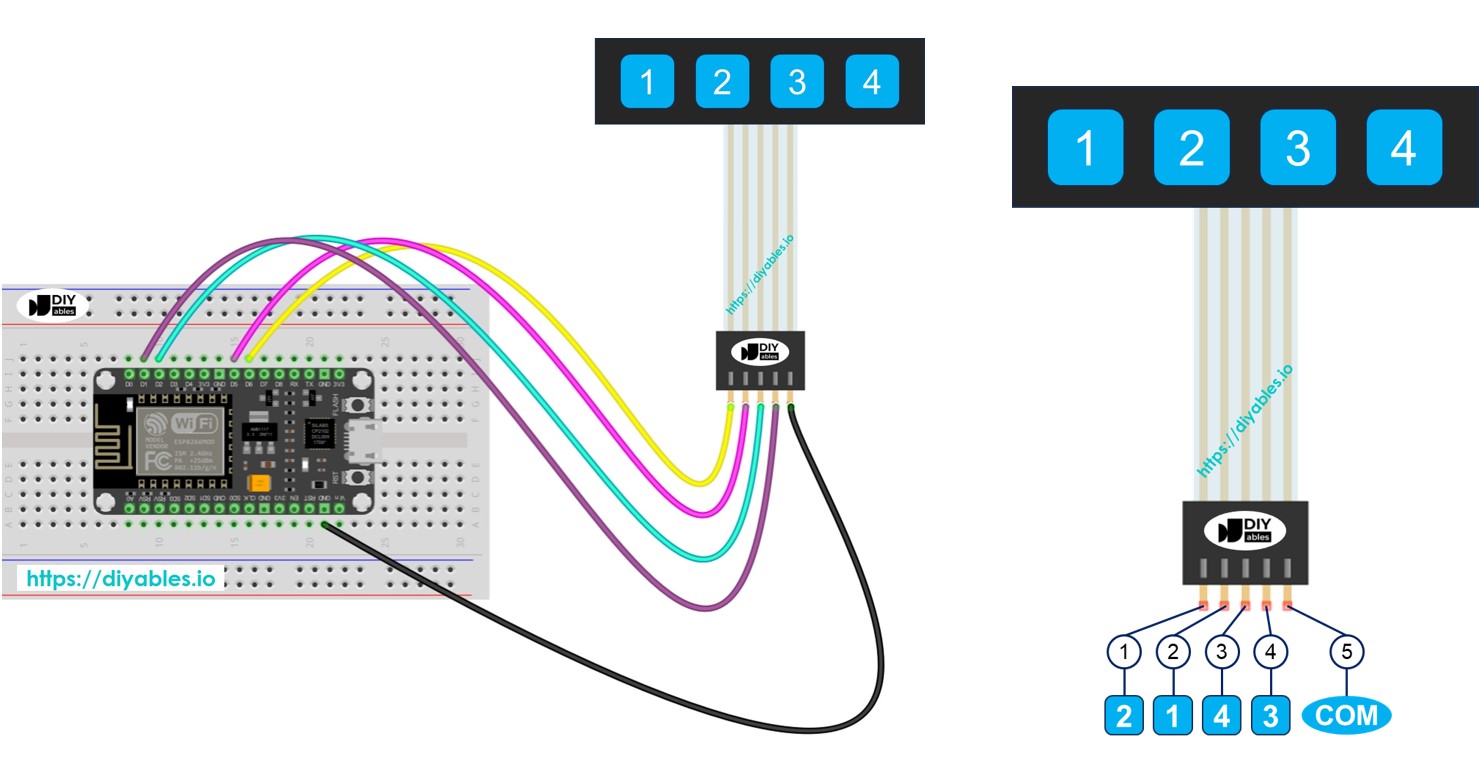
Préparation du matériel
Ou vous pouvez acheter les kits suivants:
| 1 | × | Kit de Capteurs DIYables (30 capteurs/écrans) | |
| 1 | × | Kit de Capteurs DIYables (18 capteurs/écrans) |
À propos du clavier 1x4
Un clavier 1x4 a quatre boutons alignés en une rangée. Il est souvent utilisé pour entrer un mot de passe, naviguer dans les menus ou contrôler des appareils.
Brochage
Le clavier 1x4 possède 5 broches. La disposition de ces broches ne correspond pas à l'ordre des étiquettes des touches.
- La broche 1 se connecte à la touche 2.
- La broche 2 se connecte à la touche 1.
- La broche 3 se connecte à la touche 4.
- La broche 4 se connecte à la touche 3.
- La broche 5 se connecte à toutes les touches et est une broche commune.
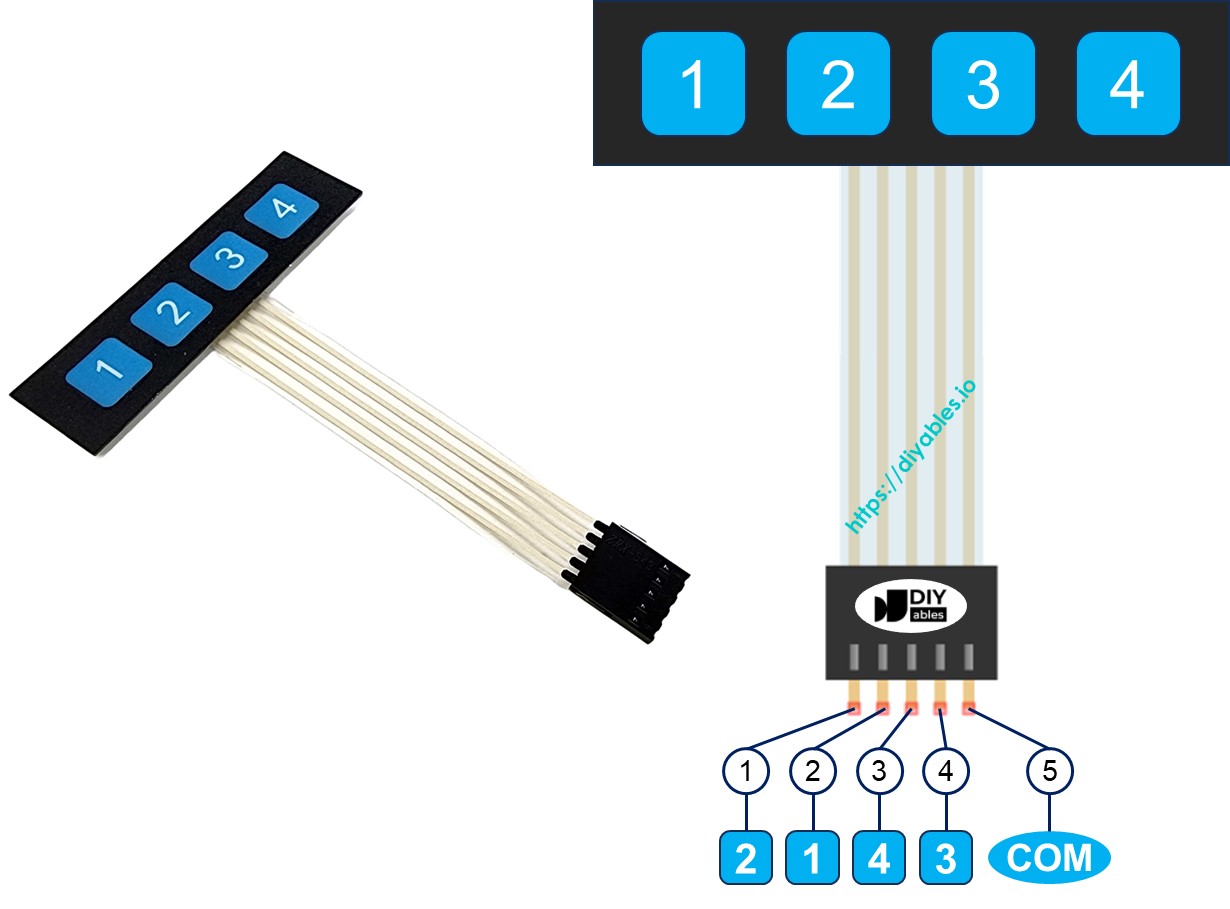
Diagramme de câblage
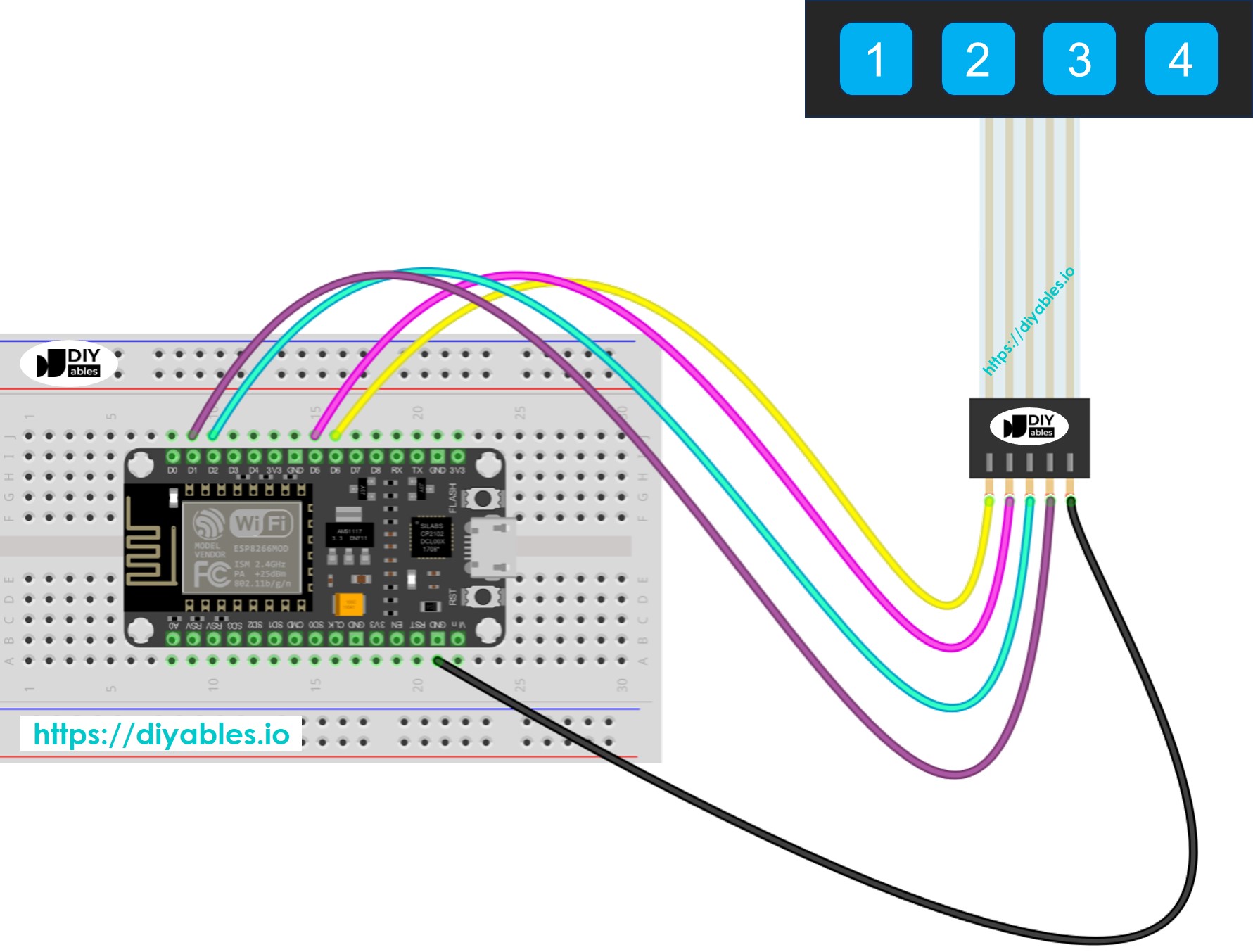
Cette image a été créée avec Fritzing. Cliquez pour agrandir l'image.
Pour plus d'informations, consultez Brochage ESP8266. et Comment alimenter l'ESP8266..
Code ESP8266
Chaque touche du clavier 1x4 fonctionne comme un bouton. Nous pouvons utiliser la fonction digitalRead() pour vérifier l'état de chaque touche. Comme avec n'importe quel bouton, il peut y avoir des problèmes de rebond où une pression semble être plusieurs pressions. Pour éviter le rebond, nous devons filtrer chaque touche. Faire cela pour quatre touches sans affecter d'autres parties du code peut être difficile. Heureusement, la bibliothèque ezButton facilite cette tâche.
Étapes rapides
Pour commencer avec l'ESP8266 sur l'Arduino IDE, suivez ces étapes :
- Consultez le Installation du logiciel ESP8266. tutoriel si c'est votre première utilisation d'ESP8266.
- Connectez l'ESP8266 au clavier 1x4.
- Connectez la carte ESP8266 à votre ordinateur à l'aide d'un câble USB.
- Ouvrez Arduino IDE sur votre ordinateur.
- Choisissez la carte ESP8266 correcte, comme par exemple (NodeMCU 1.0 (ESP-12E Module)), et son port COM respectif.
- Cliquez sur l'icône Libraries sur le côté gauche de l'Arduino IDE.
- Recherchez ezButton pour trouver la bibliothèque bouton de ESP8266GetStarted.com.
- Cliquez sur le bouton Install pour installer la bibliothèque ezButton.
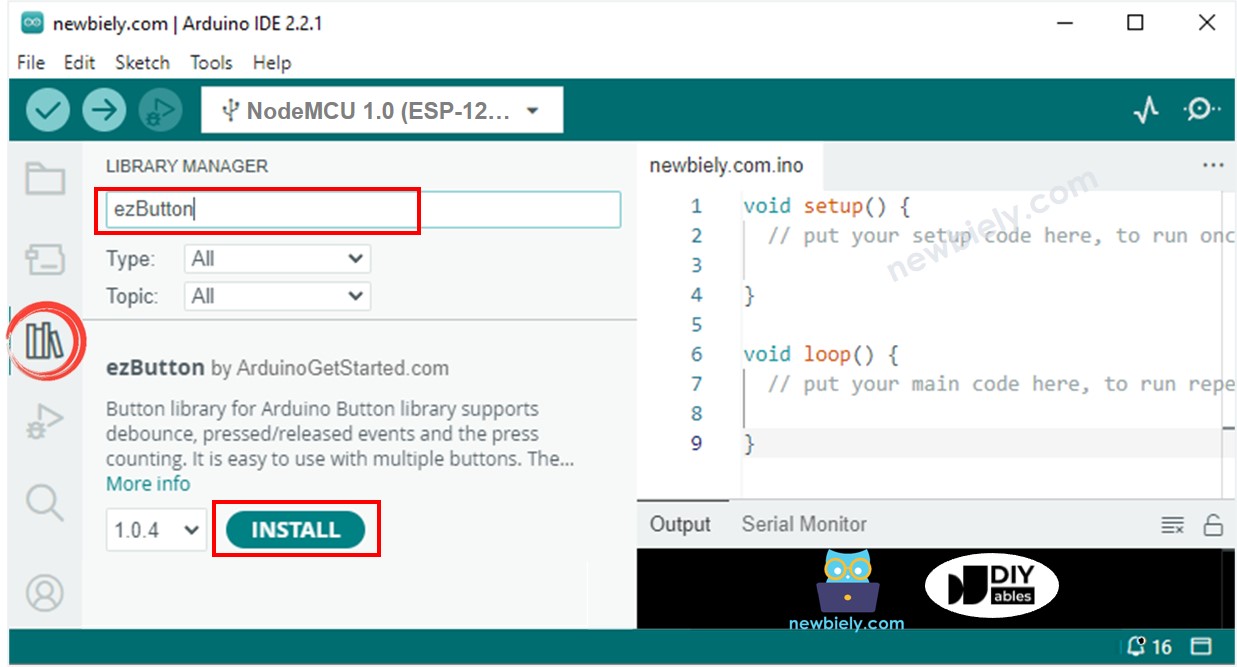
- Copiez le code et ouvrez-le dans Arduino IDE
- Cliquez sur le bouton Upload dans Arduino IDE pour téléverser le code sur votre ESP8266
- Ouvrez le Moniteur Série
- Appuyez sur chaque touche du clavier 1x4 l'une après l'autre
- Vérifiez les résultats sur le Moniteur Série
